オンプレミスのONTAPデータをONTAP S3にバックアップ
 変更を提案
変更を提案


いくつかの手順を実行して、プライマリオンプレミスONTAPシステムからボリュームデータのバックアップを開始します。バックアップは、セカンダリONTAPストレージシステム(レプリケートされたボリューム)、S3サーバとして設定されたONTAPシステムのバケット(バックアップファイル)、またはその両方に送信できます。
オンプレミスのプライマリONTAPシステムは、FAS、AFF、ONTAP Selectのいずれかです。セカンダリONTAPシステムには、オンプレミスのONTAPまたはCloud Volumes ONTAPシステムを使用できます。オブジェクトストレージは、オンプレミスのONTAPシステムでも、Simple Storage Service(S3)オブジェクトストレージサーバを有効にしたCloud Volumes ONTAPシステムでもかまいません。
クイックスタート
これらの手順を実行すると、すぐに作業を開始できます。各手順の詳細については、このトピックの以降のセクションを参照してください。
 使用する接続方法を特定します
使用する接続方法を特定しますレプリケーションのためにプライマリオンプレミスのONTAPクラスタをセカンダリONTAPクラスタに接続し、オブジェクトストレージへのバックアップ用にS3サーバとして構成されたONTAPクラスタに接続する方法を確認します。
 BlueXPコネクタを準備します
BlueXPコネクタを準備しますBlueXPコネクタをすでに導入している場合は、準備は完了です。そうでない場合は、ONTAPデータをONTAP S3にバックアップするためのBlueXPコネクタを作成する必要があります。また、コネクタのネットワーク設定をカスタマイズして、ONTAP S3に接続できるようにする必要があります。
 ライセンス要件を確認
ライセンス要件を確認ONTAPシステムとBlueXPのバックアップとリカバリのライセンス要件を確認する必要があります。
 ONTAPクラスタを準備
ONTAPクラスタを準備BlueXPでプライマリとセカンダリのONTAPクラスタを検出し、クラスタが最小要件を満たしていることを確認し、ネットワーク設定をカスタマイズしてクラスタをONTAP S3オブジェクトストレージに接続できるようにします。
 バックアップターゲットとしてのONTAP S3の準備
バックアップターゲットとしてのONTAP S3の準備コネクタがONTAP S3バケットを管理できるように、コネクタの権限を設定します。また、ソースのオンプレミスONTAPクラスタがONTAP S3バケットに対してデータの読み取りと書き込みを行えるように、権限を設定する必要があります。
 ONTAPボリュームでバックアップをアクティブ化します
ONTAPボリュームでバックアップをアクティブ化しますプライマリ作業環境を選択し、右パネルのバックアップとリカバリサービスの横にある*[有効化]>[ボリュームのバックアップ]*をクリックします。次に、セットアップウィザードに従って、バックアップするボリュームと、使用するSnapshotポリシー、レプリケーションポリシー、オブジェクトへのバックアップポリシーを選択します。
接続方法を特定します
ONTAPシステムのS3バケットへのバックアップを作成できる設定は多数あります。以下に2つのシナリオを示します。
次の図は、S3用に設定されたオンプレミスのONTAPシステムにプライマリのオンプレミスONTAPシステムをバックアップする場合の各コンポーネントと、それらの間の接続を示しています。また、オンプレミスと同じ場所にあるセカンダリONTAPシステムに接続してボリュームをレプリケートしていることも示されています。
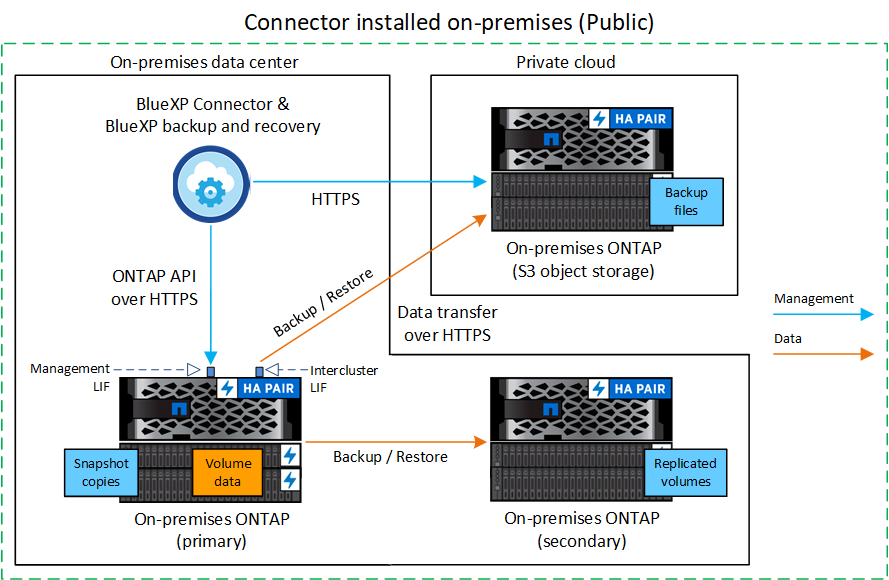
コネクタとプライマリオンプレミスのONTAPシステムを、インターネットにアクセスできないオンプレミスの場所にインストールする場合(「プライベート」モードの導入)は、ONTAP S3システムを同じオンプレミスのデータセンターに配置する必要があります。
次の図は、S3用に設定されたCloud Volumes ONTAPシステムにプライマリオンプレミスONTAPシステムをバックアップする場合の各コンポーネントと、それらの間の接続の準備を示しています。また、同じクラウドプロバイダ環境内のセカンダリCloud Volumes ONTAPシステムに接続してボリュームをレプリケートしていることも示されています。
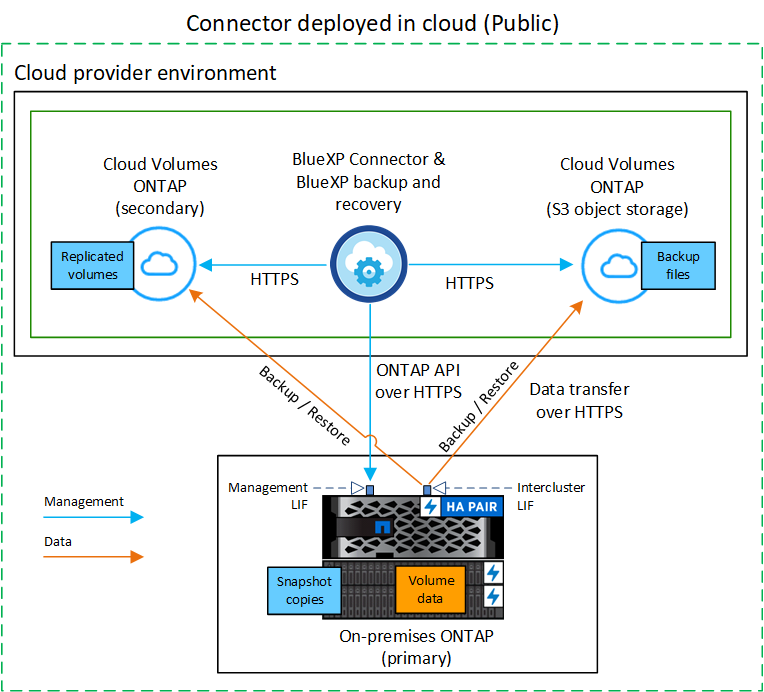
このシナリオでは、Cloud Volumes ONTAPシステムが導入されているのと同じクラウドプロバイダ環境にコネクタを導入します。
BlueXPコネクタを準備します
BlueXPコネクタは'BlueXP機能の主要なソフトウェアですONTAP データのバックアップとリストアにはコネクタが必要です。
コネクタを作成または切り替えます
データをONTAP S3にバックアップする場合は、オンプレミスまたはクラウドでBlueXP Connectorを使用できる必要があります。新しいコネクタをインストールするか、現在選択されているコネクタがこれらの場所のいずれかにあることを確認する必要があります。オンプレミスコネクタは、インターネットアクセスの有無にかかわらず、サイトにインストールできます。
コネクタのネットワーク要件を準備
コネクタが取り付けられているネットワークで次の接続が有効になっていることを確認します。
-
ポート443経由でONTAP S3サーバにHTTPS接続
-
ポート443を介してソースのONTAPクラスタ管理LIFにHTTPS接続
-
BlueXPのバックアップとリカバリへのポート443経由のアウトバウンドインターネット接続(「ダーク」サイトにコネクタがインストールされている場合は不要)
プライベートモード(ダークサイト)に関する考慮事項
BlueXPコネクタには、BlueXPのバックアップとリカバリ機能が組み込まれています。プライベートモードでインストールされている場合は、コネクタソフトウェアを定期的に更新して、新しい機能にアクセスする必要があります。を確認します "BlueXPのバックアップとリカバリの最新情報" にアクセスし、BlueXPのバックアップとリカバリの各リリースの新機能を確認してください。新しい機能を使用する場合は、手順~に従ってください "Connector ソフトウェアをアップグレードします"。
標準的なSaaS環境でBlueXPのバックアップとリカバリを使用すると、BlueXPのバックアップとリカバリの設定データがクラウドにバックアップされます。インターネットにアクセスできないサイトでBlueXPのバックアップとリカバリを使用すると、BlueXPのバックアップとリカバリの設定データがバックアップが格納されているONTAP S3バケットにバックアップされます。プライベートモードサイトでコネクタに障害が発生した場合は、できます "BlueXPのバックアップとリカバリのデータを新しいコネクタにリストアします"。
ライセンス要件を確認
クラスタでBlueXPのバックアップとリカバリをアクティブ化するには、ネットアップからBlueXPのバックアップとリカバリのBYOLライセンスを購入してアクティブ化する必要があります。オブジェクトストレージへのバックアップとリストアを対象としたライセンスです。Snapshotコピーやレプリケートされたボリュームの作成にライセンスは必要ありません。このライセンスはアカウント用であり、複数のシステムで使用できます。
ネットアップから提供されるシリアル番号を使用して、ライセンスの期間と容量にサービスを利用できるようにする必要があります。 "BYOL ライセンスの管理方法について説明します"。

|
ONTAP S3にファイルをバックアップする場合、PAYGOライセンスはサポートされません。 |
ONTAPクラスタを準備
ソースのオンプレミスONTAPシステムと、セカンダリのオンプレミスONTAPまたはCloud Volumes ONTAPシステムを準備する必要があります。
ONTAPクラスタの準備では、次の手順を実行します。
-
BlueXPでONTAPシステムを検出しましょう
-
ONTAPのシステム要件を確認
-
オブジェクトストレージにデータをバックアップするためのONTAPネットワークの要件を確認します
-
ボリュームをレプリケートするためのONTAPネットワークの要件を確認します
BlueXPでONTAPシステムを検出しましょう
ソースのオンプレミスONTAPシステムとセカンダリのオンプレミスONTAPシステムまたはCloud Volumes ONTAPシステムの両方が、BlueXPキャンバスで利用可能である必要があります。
クラスタを追加するには、クラスタ管理 IP アドレスと admin ユーザアカウントのパスワードが必要です。
"クラスタの検出方法について説明します"。
ONTAPのシステム要件を確認
次のONTAP要件が満たされていることを確認します。
-
ONTAP 9.8以上、ONTAP 9.8P13以降が推奨されます。
-
SnapMirror ライセンス( Premium Bundle または Data Protection Bundle に含まれます)。
注: BlueXPのバックアップとリカバリを使用する場合、「Hybrid Cloud Bundle」は必要ありません。
方法をご確認ください "クラスタライセンスを管理します"。
-
時間とタイムゾーンが正しく設定されている。方法をご確認ください "クラスタ時間を設定します"。
-
データをレプリケートする場合は、データをレプリケートする前に、ソースシステムとデスティネーションシステムで互換性のあるONTAPバージョンが実行されていることを確認する必要があります。
オブジェクトストレージにデータをバックアップするためのONTAPネットワークの要件を確認します
オブジェクトストレージに接続するシステムが次の要件を満たしていることを確認する必要があります。

|
|
次のONTAPクラスタネットワーク要件が必要です。
-
ONTAPクラスタは、バックアップ処理とリストア処理のために、ユーザ指定のポートを介してクラスタ間LIFからONTAP S3サーバへのHTTPS接続を開始します。ポートはバックアップのセットアップ時に設定できます。
ONTAP は、オブジェクトストレージとの間でデータの読み取りと書き込みを行います。オブジェクトストレージが開始されることはなく、応答するだけです。
-
ONTAP では、コネクタからクラスタ管理 LIF へのインバウンド接続が必要です。
-
クラスタ間 LIF は、バックアップ対象のボリュームをホストする各 ONTAP ノードに必要です。LIF は、 ONTAP がオブジェクトストレージへの接続に使用する IPspace に関連付けられている必要があります。 "IPspace の詳細については、こちらをご覧ください"。
BlueXPのバックアップとリカバリをセットアップするときに、使用するIPspaceを指定するように求められます。各 LIF を関連付ける IPspace を選択する必要があります。これは、「デフォルト」の IPspace または作成したカスタム IPspace です。
-
ノードのクラスタ間 LIF はオブジェクトストアにアクセスできます(コネクタが「ダーク」サイトに設置されている場合は不要)。
-
ボリュームが配置されている Storage VM に DNS サーバが設定されている。方法を参照してください "SVM 用に DNS サービスを設定"。
-
を使用しているIPspaceがデフォルトと異なる場合は、オブジェクトストレージにアクセスするための静的ルートの作成が必要になることがあります。
-
必要に応じてファイアウォールルールを更新して、指定したポート(通常はポート443)を介してONTAP からオブジェクトストレージへのBlueXPバックアップ/リカバリサービスの接続と、Storage VMからDNSサーバへのポート53(TCP / UDP)経由の名前解決トラフィックを許可します。
ボリュームをレプリケートするためのONTAPネットワークの要件を確認します
BlueXPのバックアップとリカバリを使用してセカンダリONTAPシステムにレプリケートされたボリュームを作成する場合は、ソースシステムとデスティネーションシステムが次のネットワーク要件を満たしていることを確認してください。
オンプレミスのONTAPネットワークの要件
-
クラスタが社内にある場合は、社内ネットワークからクラウドプロバイダ内の仮想ネットワークへの接続が必要です。これは通常、 VPN 接続です。
-
ONTAP クラスタは、サブネット、ポート、ファイアウォール、およびクラスタの追加要件を満たしている必要があります。
Cloud Volumes ONTAPまたはオンプレミスのシステムにレプリケートできるため、オンプレミスのONTAPシステムのピアリング要件を確認してください。 "クラスタピアリングの前提条件については、 ONTAP のドキュメントを参照してください"。
Cloud Volumes ONTAPネットワークの要件
-
インスタンスのセキュリティグループに、必要なインバウンドおよびアウトバウンドのルールが含まれている必要があります。具体的には、 ICMP とポート 11104 および 11105 のルールが必要です。これらのルールは、事前定義されたセキュリティグループに含まれています。
バックアップターゲットとしてのONTAP S3の準備
オブジェクトストレージのバックアップに使用するSimple Storage Service(S3)オブジェクトストレージサーバをONTAPクラスタで有効にする必要があります。を参照してください "ONTAP S3のドキュメント" を参照してください。
*注:*このクラスタはBlueXP Canvasで検出できますが、S3オブジェクトストレージサーバではないため、ソースの作業環境をこのS3作業環境にドラッグアンドドロップしてバックアップのアクティブ化を開始することはできません。
このONTAPシステムは、次の要件を満たしている必要があります。
- サポートされるONTAPのバージョン
-
オンプレミスのONTAPシステムにはONTAP 9.8以降が必要です。
Cloud Volumes ONTAPシステムにはONTAP 9.9.1以降が必要です。 - S3 クレデンシャル
-
ONTAP S3ストレージへのアクセスを制御するS3ユーザを作成しておく必要があります。 "詳細については、ONTAP S3のドキュメントを参照してください。"。
ONTAP S3へのバックアップをセットアップする際に、バックアップウィザードでユーザアカウントのS3アクセスキーとシークレットキーの入力を求められます。このユーザアカウントを使用して、BlueXPのバックアップとリカバリで、バックアップの格納に使用するONTAP S3バケットを認証し、アクセスすることができます。キーは、ONTAP S3が要求の送信者を認識するために必要です。
これらのアクセスキーは、次の権限を持つユーザに関連付ける必要があります。
"s3:ListAllMyBuckets", "s3:ListBucket", "s3:GetObject", "s3:PutObject", "s3:DeleteObject", "s3:CreateBucket"
ONTAPボリュームでバックアップをアクティブ化します
オンプレミスの作業環境からいつでも直接バックアップをアクティブ化できます。
ウィザードでは、次の主な手順を実行します。
-
バックアップするボリュームを選択します
-
バックアップ戦略とポリシーを定義
-
選択内容を確認します
また可能です APIコマンドを表示します レビューステップでは、コードをコピーして、将来の作業環境のバックアップアクティベーションを自動化できます。
ウィザードを開始します
-
次のいずれかの方法でバックアップとリカバリのアクティブ化ウィザードにアクセスします。
-
BlueXPキャンバスで、作業環境を選択し、右パネルのバックアップとリカバリサービスの横にある*[有効化]>[ボリュームのバックアップ]*を選択します。
-
[バックアップとリカバリ]バーで*を選択します。[ボリューム]タブで、[アクション(…)]オプションを選択し、(オブジェクトストレージへのレプリケーションまたはバックアップがまだ有効になっていない)単一ボリュームに対して[バックアップのアクティブ化]*を選択します。
ウィザードの[Introduction]ページには、ローカルSnapshot、レプリケーション、バックアップなどの保護オプションが表示されます。この手順で2番目のオプションを選択した場合は、1つのボリュームが選択された状態で[Define Backup Strategy]ページが表示されます。
-
-
次のオプションに進みます。
-
BlueXPコネクタをすでにお持ちの場合は、これで準備は完了です。[次へ]*を選択します。
-
BlueXPコネクタがない場合は、*[Add a Connector]*オプションが表示されます。を参照してください BlueXPコネクタを準備します。
-
バックアップするボリュームを選択します
保護するボリュームを選択します。保護されたボリュームとは、Snapshotポリシー、レプリケーションポリシー、オブジェクトへのバックアップポリシーのうち1つ以上を含むボリュームです。
FlexVolボリュームとFlexGroupボリュームのどちらを保護するかを選択できますが、作業環境でバックアップをアクティブ化するときは、これらのボリュームを組み合わせて選択することはできません。方法を参照してください "作業環境内の追加ボリュームのバックアップをアクティブ化" (FlexVolまたはFlexGroup)初期ボリュームのバックアップの設定が完了したら、

|
|
選択したボリュームにSnapshotポリシーまたはレプリケーションポリシーがすでに適用されている場合は、あとで選択したポリシーで既存のポリシーが上書きされます。
-
[Select Volumes]ページで、保護するボリュームを選択します。
-
必要に応じて、行をフィルタして、特定のボリュームタイプや形式などのボリュームのみを表示し、選択を容易にします。
-
最初のボリュームを選択したら、すべてのFlexVolボリュームを選択できます(FlexGroupボリュームは一度に1つだけ選択できます)。既存のFlexVolボリュームをすべてバックアップするには、最初に1つのボリュームをオンにしてから、タイトル行のボックスをオンにします。(
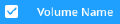 )。
)。 -
個々のボリュームをバックアップするには、各ボリュームのボックス(
 )。
)。
-
-
「 * 次へ * 」を選択します。
バックアップ戦略を定義します
バックアップ戦略を定義するには、次のオプションを設定する必要があります。
-
保護オプション:1つまたはすべてのバックアップオプション(ローカルSnapshot、レプリケーション、オブジェクトストレージへのバックアップ)を実装するかどうか
-
アーキテクチャ:ファンアウトとカスケードのどちらのバックアップアーキテクチャを使用するか
-
ローカルSnapshotポリシー
-
レプリケーションのターゲットとポリシー
-
オブジェクトストレージ情報(プロバイダ、暗号化、ネットワーク、バックアップポリシー、エクスポートオプション)へのバックアップ。
-
[Define Backup Strategy]ページで、次のいずれかまたはすべてを選択します。デフォルトでは、3つすべてが選択されています。
-
*ローカルSnapshot *:ローカルSnapshotコピーを作成します。
-
レプリケーション:別のONTAPストレージシステムにレプリケートされたボリュームを作成します。
-
バックアップ:S3用に設定されたONTAPシステムのバケットにボリュームをバックアップします。
-
-
アーキテクチャ:レプリケーションとバックアップの両方を選択した場合は'次のいずれかの情報フローを選択します
-
カスケード:バックアップデータは、プライマリシステムからセカンダリシステムへと流れ、次にセカンダリシステムからオブジェクトストレージへと流れます。
-
ファンアウト:バックアップデータは、プライマリからセカンダリシステムへ、プライマリからオブジェクトストレージへのフローです。
これらのアーキテクチャの詳細については、を参照してください "保護対策を計画しましょう"。
-
-
*ローカルSnapshot *:既存のSnapshotポリシーを選択するか、新しいSnapshotポリシーを作成します。
Snapshotをアクティブ化する前にカスタムポリシーを作成する場合は、System ManagerまたはONTAP CLIを使用します。 snapmirror policy createコマンドを実行しますを参照してください。Snapshotをアクティブ化する前にこのサービスを使用してカスタムポリシーを作成するには、を参照してください。 "ポリシーを作成する"。 ポリシーを作成するには、*[新しいポリシーの作成]*を選択し、次の手順を実行します。
-
ポリシーの名前を入力します。
-
最大5つのスケジュール(通常は異なる周波数)を選択します。
-
「 * Create * 」を選択します。
-
-
レプリケーション:*レプリケーション*を選択した場合は、次のオプションを設定します。
-
レプリケーションターゲット:デスティネーションの作業環境とSVMを選択します。必要に応じて、デスティネーションアグリゲート(FlexGroupボリュームの場合はアグリゲート)、およびレプリケートされたボリューム名に追加するプレフィックスまたはサフィックスを選択します。
-
レプリケーションポリシー:既存のレプリケーションポリシーを選択するか、新しいレプリケーションポリシーを作成します。
ポリシーを作成するには、*[新しいポリシーの作成]*を選択し、次の手順を実行します。
-
ポリシーの名前を入力します。
-
最大5つのスケジュール(通常は異なる周波数)を選択します。
-
「 * Create * 」を選択します。
-
-
-
オブジェクトにバックアップ:*バックアップ*を選択した場合は、次のオプションを設定します。
-
プロバイダ:* ONTAP S3 *を選択します。
-
プロバイダ設定:S3サーバのFQDNの詳細、ポート、およびユーザのアクセスキーとシークレットキーを入力します。
アクセスキーとシークレットキーは、 ONTAP クラスタに S3 バケットへのアクセスを付与するために作成したユーザ用のキーです。
-
ネットワーク:バックアップするボリュームが配置されているソースONTAPクラスタのIPspaceを選択します。この IPspace のクラスタ間 LIF には、アウトバウンドのインターネットアクセスが必要です(コネクタが「ダーク」サイトにインストールされている場合は不要です)。
正しいIPspaceを選択すると、BlueXPのバックアップとリカバリでONTAPからONTAP S3オブジェクトストレージへの接続をセットアップできます。 -
バックアップポリシー:既存のバックアップポリシーを選択するか、新しいバックアップポリシーを作成します。
ポリシーはSystem ManagerまたはONTAP CLIで作成できます。ONTAP CLIを使用してカスタムポリシーを作成するには snapmirror policy createコマンド、を参照してください。。UIを使用してバックアップをアクティブ化する前にカスタムポリシーを作成する方法については、を参照してください。 "ポリシーを作成する"。 ポリシーを作成するには、*[新しいポリシーの作成]*を選択し、次の手順を実行します。
-
ポリシーの名前を入力します。
-
最大5つのスケジュール(通常は異なる周波数)を選択します。
-
オブジェクトへのバックアップポリシーの場合は、DataLockとRansomware Protectionを設定します。DataLockとランサムウェア対策の詳細については、 "オブジェクトへのバックアップポリシーの設定"。
-
「 * Create * 」を選択します。
-
-
既存のSnapshotコピーをバックアップファイルとしてオブジェクトストレージにエクスポート:この作業環境に、選択したバックアップスケジュールラベル(daily、weeklyなど)と一致するボリュームのローカルSnapshotコピーがある場合は、この追加のプロンプトが表示されます。ボリュームを最大限に保護するために、履歴Snapshotをすべてオブジェクトストレージにバックアップファイルとしてコピーする場合は、このチェックボックスをオンにします。
-
-
「 * 次へ * 」を選択します。
選択内容を確認します
これにより、選択内容を確認し、必要に応じて調整を行うことができます。
-
[Review]ページで、選択内容を確認します。
-
必要に応じて、Snapshotポリシーのラベルをレプリケーションポリシーおよびバックアップポリシーのラベルと自動的に同期する*チェックボックスをオンにします。これにより、レプリケーションポリシーとバックアップポリシーのラベルに一致するラベルを持つSnapshotが作成されます。ポリシーが一致しない場合、バックアップは作成されません。
-
[バックアップのアクティブ化]*を選択します。
BlueXPのバックアップとリカバリで、ボリュームの初期バックアップが作成されます。レプリケートされたボリュームとバックアップファイルのベースライン転送には、ソースデータのフルコピーが含まれます。以降の転送には、Snapshotコピーに含まれるプライマリストレージデータの差分コピーが含まれます。
レプリケートされたボリュームが、プライマリストレージボリュームと同期されるデスティネーションクラスタに作成されます。
入力したS3アクセスキーとシークレットキーで指定されたサービスアカウントにS3バケットが作成され、バックアップファイルがそこに格納されます。
ボリュームバックアップダッシュボードが表示され、バックアップの状態を監視できます。
を使用して、バックアップジョブとリストアジョブのステータスを監視することもできます "[ジョブ監視]パネル"。
APIコマンドを表示します
バックアップとリカバリのアクティブ化ウィザードで使用するAPIコマンドを表示し、必要に応じてコピーすることができます。これは、将来の作業環境でバックアップを自動的にアクティブ化する場合に必要になることがあります。
-
バックアップとリカバリのアクティブ化ウィザードで、*[API要求の表示]*を選択します。
-
コマンドをクリップボードにコピーするには、*コピー*アイコンを選択します。
次の手順
-
可能です "バックアップファイルとバックアップポリシーを管理"。バックアップの開始と停止、バックアップの削除、バックアップスケジュールの追加と変更などが含まれます。
-
可能です "クラスタレベルのバックアップの設定を管理します"。これには、バックアップをオブジェクトストレージにアップロードするためのネットワーク帯域幅の変更、将来のボリュームに対する自動バックアップ設定の変更などが含まれます。
-
また可能です "ボリューム、フォルダ、または個々のファイルをバックアップファイルからリストアする" オンプレミスのONTAP システムへの移行をサポート



 リリースノート
リリースノート